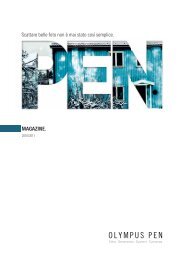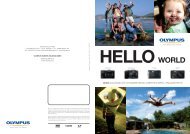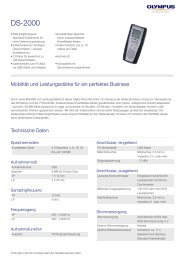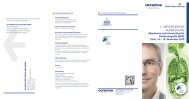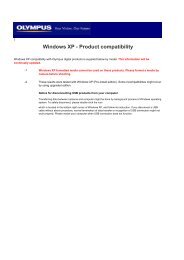VG-170 - Olympus
VG-170 - Olympus
VG-170 - Olympus
You also want an ePaper? Increase the reach of your titles
YUMPU automatically turns print PDFs into web optimized ePapers that Google loves.
Windows XP<br />
● Aparecerá el cuadro de diálogo “Confi guración”.<br />
Windows Vista/Windows 7<br />
● Aparecerá el cuadro de diálogo Autorun. Haga clic<br />
en “OLYMPUS Setup” para mostrar el cuadro de<br />
diálogo “Confi guración”.<br />
Si no aparece el cuadro de diálogo “Confi guración”,<br />
seleccione “Mi PC” (Windows XP) o “Equipo”<br />
(Windows Vista/Windows 7) desde el menú de inicio.<br />
Haga doble clic en el icono del CD-ROM (OLYMPUS<br />
Setup) para abrir la ventana “OLYMPUS Setup” y, a<br />
continuación, haga doble clic en “Launcher.exe”.<br />
Si aparece el cuadro de diálogo “User Account<br />
Control” (Control de cuentas de usuario), haga clic en<br />
“Yes” (Sí) o “Continue” (Continuar).<br />
2 Registre su producto <strong>Olympus</strong>.<br />
● Haga clic en el botón “Registro” y siga las<br />
instrucciones en pantalla.<br />
Para registrar la cámara, ha de estar conectada al<br />
ordenador. “Conexión de la cámara” (p. 12)<br />
Si no aparece nada en la pantalla de la cámara ni siquiera<br />
después de conectar la cámara al ordenador, es posible<br />
que la batería esté agotada. Deje la cámara conectada al<br />
ordenador hasta que la batería se cargue y a continuación<br />
desconecte y vuelva a conectar la cámara.<br />
3 Instale OLYMPUS Viewer 2 y el software [ib].<br />
● Compruebe los requisitos del sistema antes de<br />
iniciar la instalación.<br />
● Haga clic en el botón “OLYMPUS Viewer 2” o<br />
“OLYMPUS ib” y siga las instrucciones en pantalla<br />
para instalar el software.<br />
OLYMPUS Viewer 2<br />
Sistema<br />
operativo<br />
Procesador<br />
RAM<br />
Espacio libre en<br />
el disco duro<br />
Ajustes del<br />
monitor<br />
[ib]<br />
Sistema<br />
operativo<br />
Procesador<br />
RAM<br />
Espacio libre en<br />
el disco duro<br />
Ajustes del<br />
monitor<br />
Gráfi cos<br />
Windows XP (Service Pack 2 o posterior) /<br />
Windows Vista / Windows 7<br />
Pentium 4 1,3 GHz o superior<br />
1 GB o superior (se recomienda 2 GB o superior)<br />
1 GB o superior<br />
1024 × 768 píxeles o superior<br />
Mínimo 65 536 colores (se recomienda<br />
16 770 000 colores)<br />
Windows XP (Service Pack 2 o posterior) /<br />
Windows Vista / Windows 7<br />
Pentium 4 1,3 GHz o superior<br />
(se necesita Pentium D 3,0 GHz o<br />
superior para visualizar películas)<br />
512 MB o superior (se recomienda 1 GB o superior)<br />
(se necesita 1 GB o superior para visualizar<br />
películas—se recomienda 2 GB o superior)<br />
1 GB o superior<br />
1024 × 768 píxeles o superior<br />
Mínimo 65 536 colores (se recomienda<br />
16 770 000 colores)<br />
Un mínimo de 64 MB de vídeo RAM con<br />
DirectX 9 o posterior.<br />
* Consulte la ayuda en línea para obtener información<br />
sobre la utilización del software.<br />
4 Instale el manual de la cámara.<br />
● Haga clic en el botón “Manual de instrucciones de<br />
la cámara” y siga las instrucciones en pantalla.<br />
ES<br />
13